用 AI 还原老照片
像这样一张破损的老照片

(老照片来源于网络,如有侵权请联系删除)
如何才能快速修复还能把颜色还原直接一键变高清
即便不是专业的修图师现在也可以尝试去制作接下来就让我们用 AI 来修复破损的老照片
1.首先打开即梦AI:https://jimeng.jianying.com/ai-tool/home
点击【AI作图】-【图片生成】进入图片生成页面
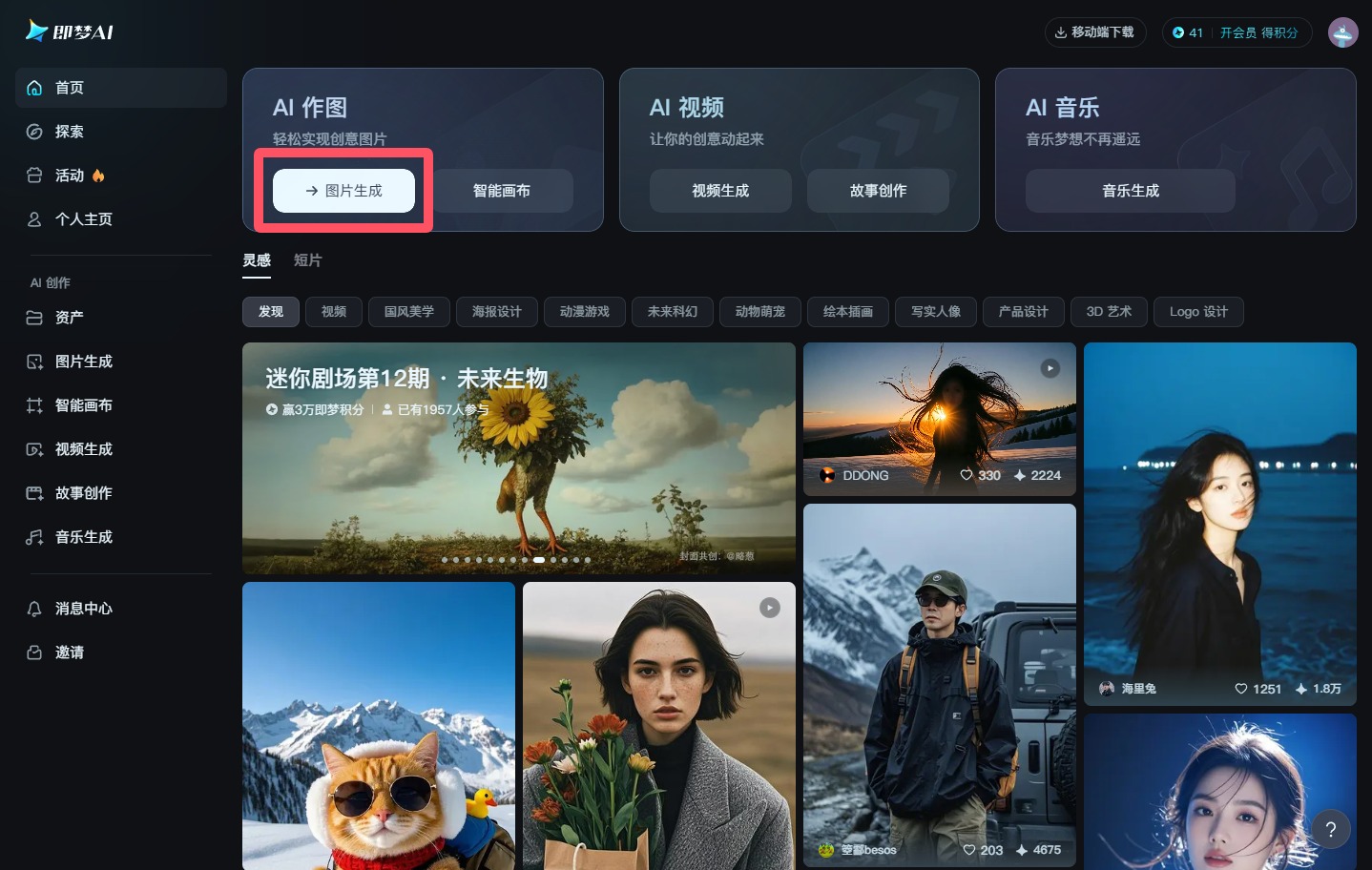
2.在【图片生成】选择【导入参考图】,从电脑文件夹中选中“老照片”并打开;
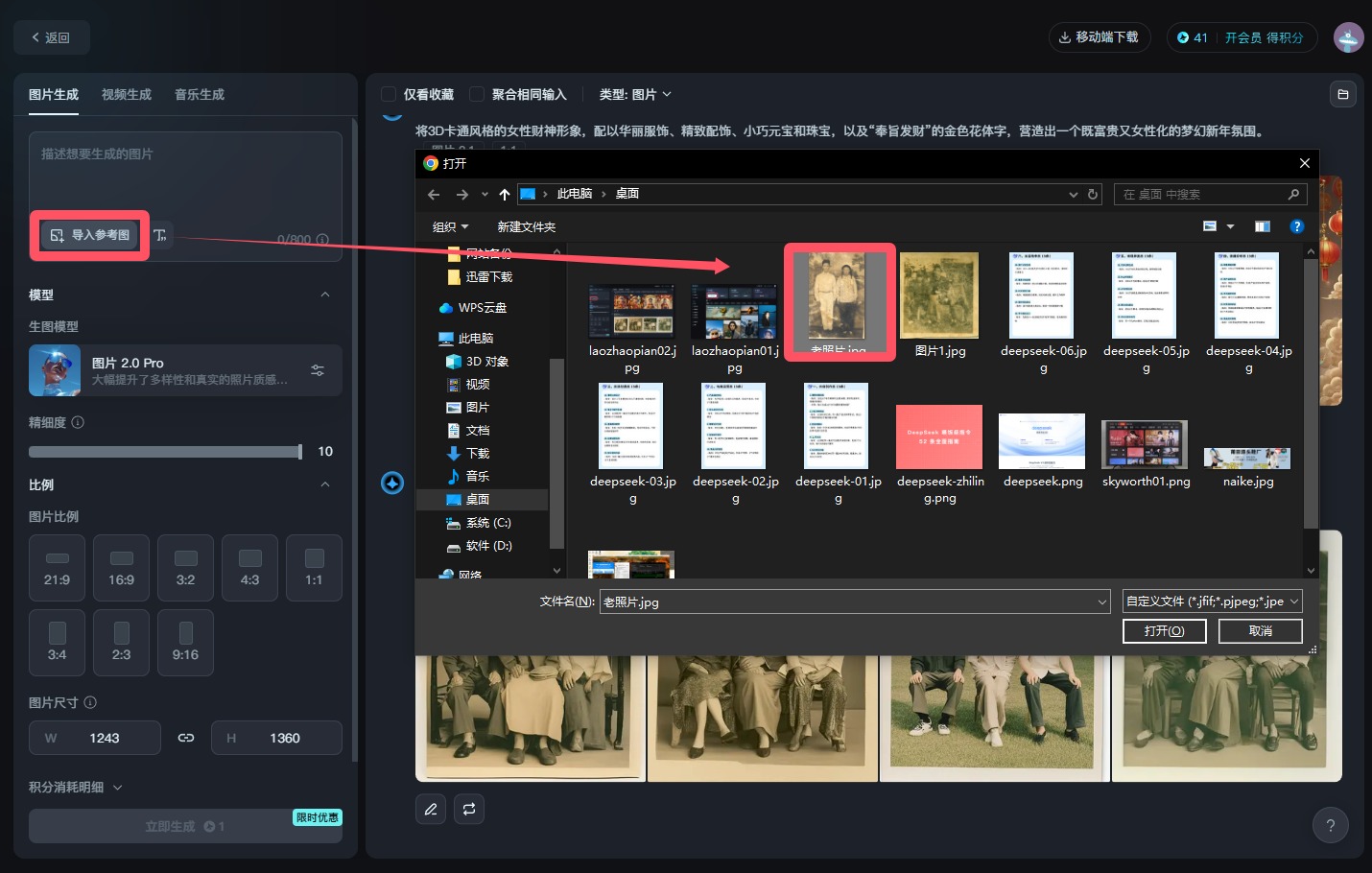
3.设置参考图,选择【智能参考】并保存;
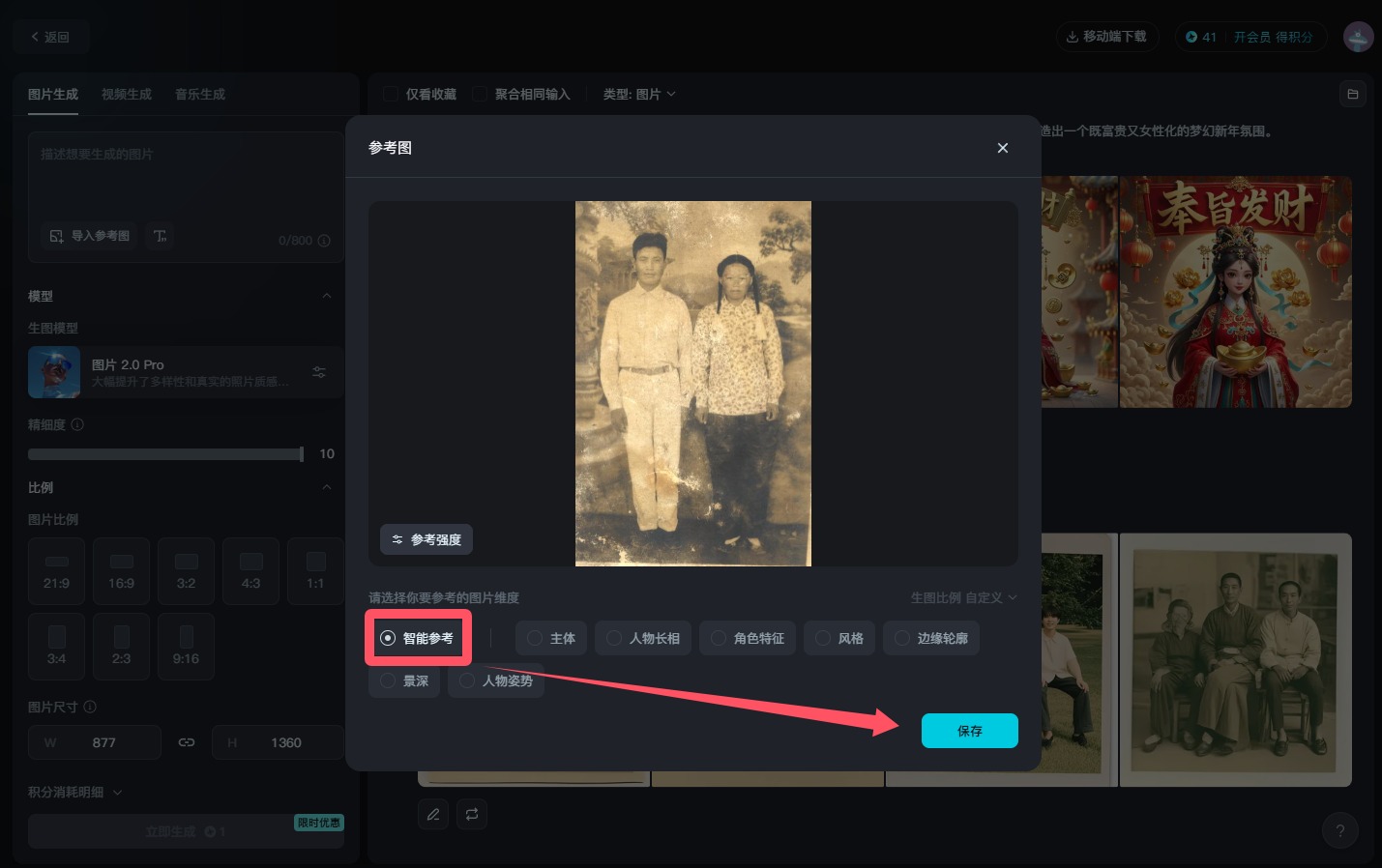
4.填写提示词【修复这张照片,并上色】,生图模型选择【图片2.0 Por】,精细度调到【10】,点击【立即生成】,右侧等待生成的效果图。
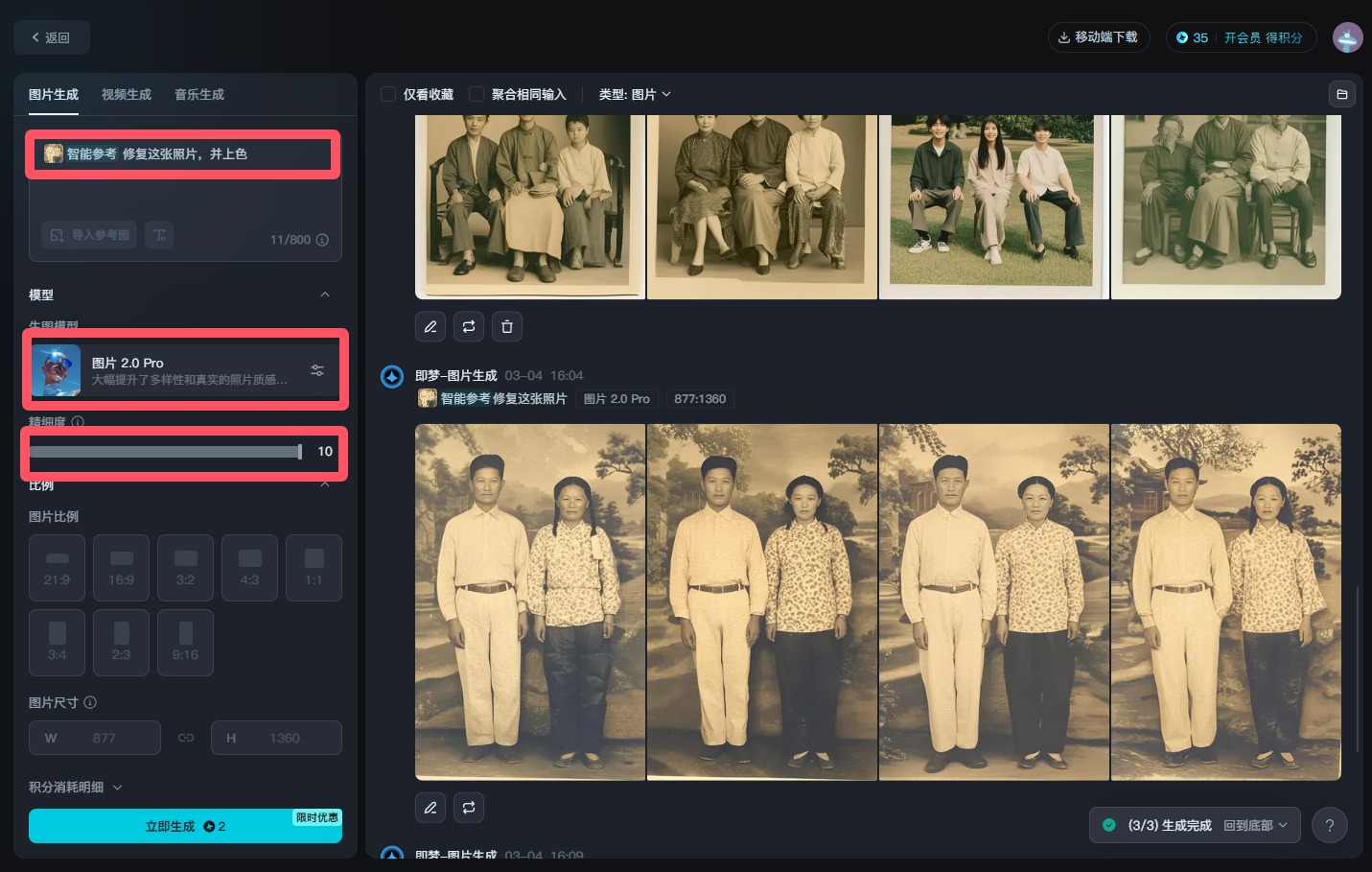
5.在生成的图片中选中一张满意的图片,点击【HD】获取高清图片。如果生成图片不满意可以再次生成

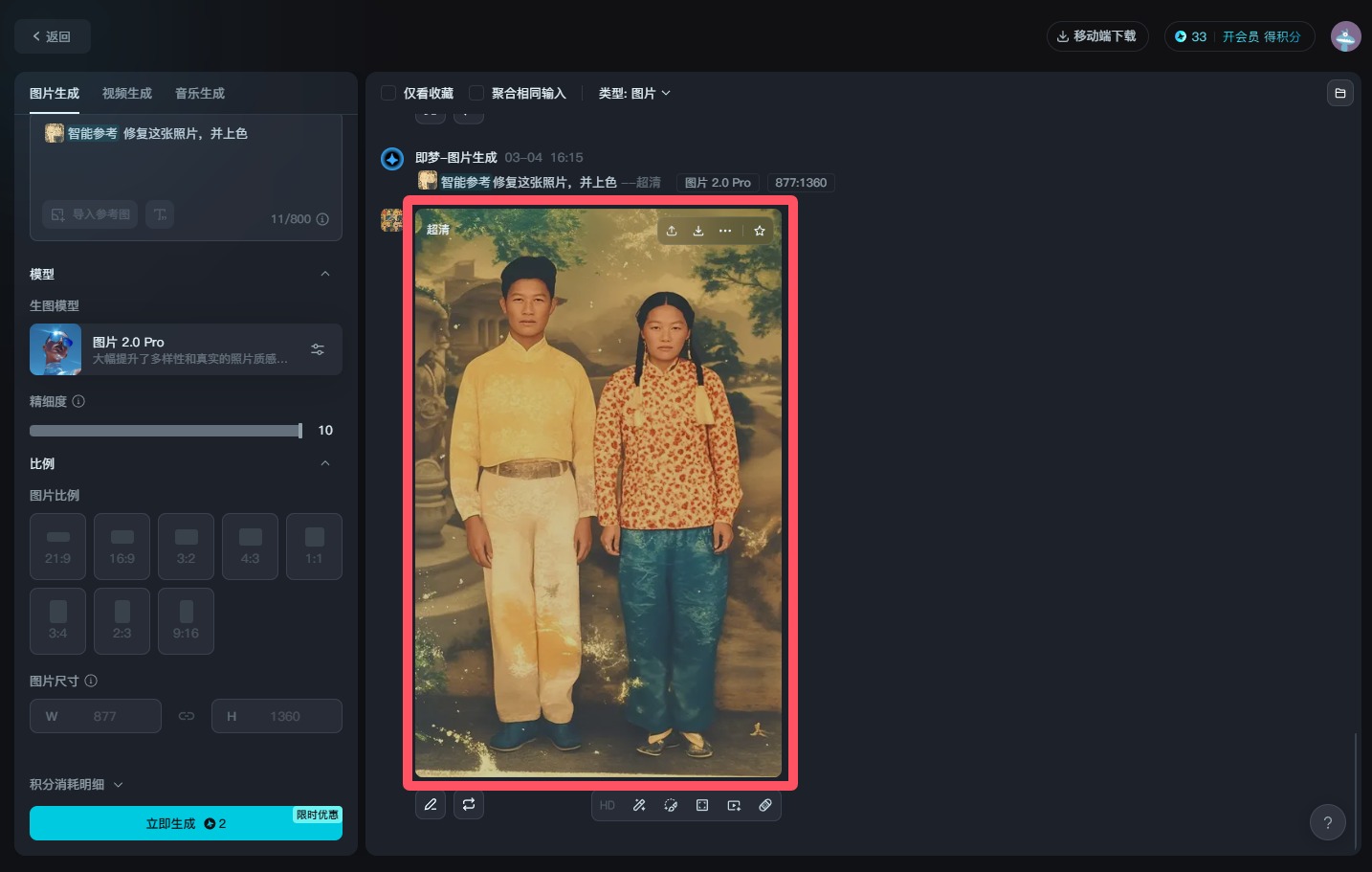
6.点击生成好的高清老照片进入图片详情,点击【去画布进行编辑】

7.直接选择右上角【导出】并下载保存老照片即可。
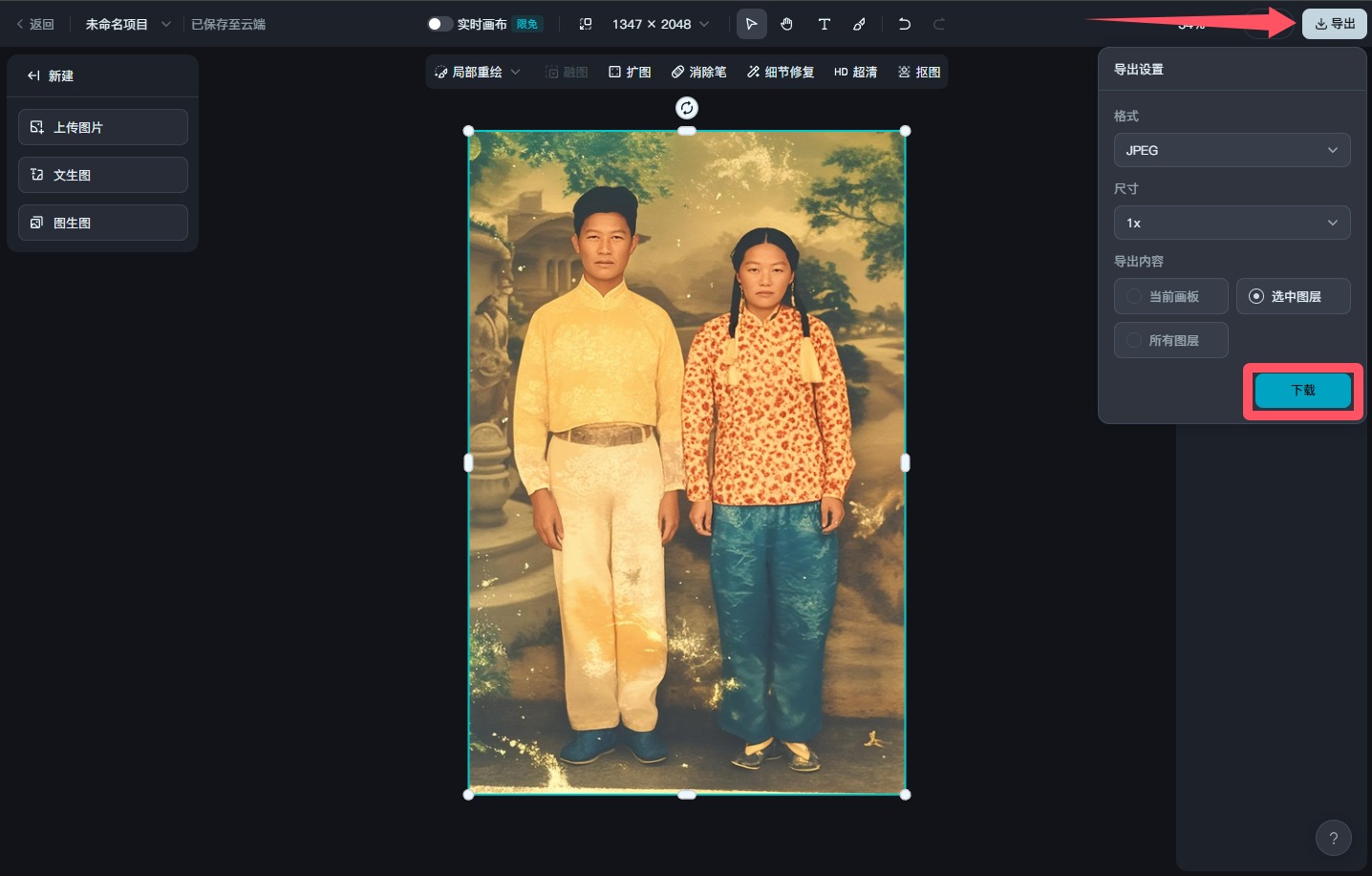
以上步骤介绍了如何用AI修复老照片的具体步骤,下面看下老照片修复前后对比:

需要精细修复可以多生成几遍,最好是修复照片和上色分两次生成。不满意的细节可以用局部重绘来优化。
 努力鸭
努力鸭